Download PDF
Download page Auswertungen - Einrichtung und Durchführung.
Auswertungen - Einrichtung und Durchführung
Allgemein
Mit den Auswertungen können in NEXUS / PATNG vom Anwender freie Abfragen auf Fall- und Leistungsebene gemacht werden. Das Ergebnis wird in Dateien im CSV-Format abgelegt und kann somit in Excel weiter verarbeitet werden.
Es kann auf fast alle Felder des Datenmodells zugegriffen werden, sofern diese in den Stammdaten entsprechend definiert sind. Wenn ein Kunde ein noch nicht in der Auswahl vorhandenes Feld für eine Auswertung benötigt, so kann er sich an den NEXUS Support wenden. Dieser wird ein neues Feld innerhalb nützlicher Zeit der Auswahl hinzufügen. Dies ist kostenpflichtig. Wenn einem 'Classic'-Kunden das gewünschte Feld schon im PAT72 zur Verfügung stand, so wird das Feld kostenfrei zur Verfügung gestellt.
Die Auswertungen beruhen auf der Frequenzstatistik (Fallebene) und der Ertragsstatistik (Leistungsebene). Für diese werden jede Nacht die neuen und geänderten Daten in den Tabellen 'FrequenzStatistikDetail' und 'ErtragsStatistikDetail' aktualisiert.
Das heisst, die Daten in den Auswertungen sind nicht aktuell, sondern immer einen Tag alt.
Benutzersicht
Maske 'Suche Auswertung'
Die Maske wird im Navigations-Baum über 'Reports' > 'Auswertung Suche' aufgerufen.

Zur Suche einer schon vorhandenen Auswertung muss mindestens ein Suchparameter ausgefüllt sein.
Im Feld 'Mitarbeitervisum' wird programmatisch als Vorgabewert zur Suche immer das Visum des eingeloggten Anwenders geschrieben. Es kann aber auch ein anderes Mitarbeitervisum eingegeben werden.
Die Suche nach Bezeichnung ist eine Freitextsuche. Dabei spielt Gross- und Kleinschreibung keine Rolle. Die Bezeichnung muss auch nicht vollständig eingegeben sein. Bei der Suche werden alle Bezeichnungen, die mit der eingegebenen Zeichenkombination beginnen, gefunden.
Grundsätzlich kann ein Anwender alle Auswertungen suchen, anschauen und laufen lassen. Aber nur die eigenen Auswertungen können auch verändert werden. Dies betrifft die Felddefinitionen, die Parameter und auch das Löschen einer Auswertung. Eine Ausnahme von dieser Regelung sind Anwender der Administratorengruppe. Diese dürfen alles.
Im Suchergebnisgrid stehen dem Anwender mit der rechten Maustaste folgende Menüpunkte zur Verfügung:
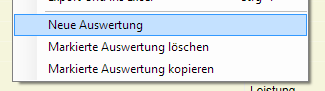
'Neue Auswertung': Anlage einer neuen Auswertung mit Navigation auf die Auswertung-Maske.
'Markierte Auswertung löschen': Die markierte Auswertung wird gelöscht.
'Markierte Auswertung kopieren': Die markierte Auswertung wird kopiert und es wird auf die Auswertung-Maske navigiert.
Maske 'Auswertung'
Beim Aufruf von 'Neue Auswertung' sieht die leere Maske folgendermassen aus:
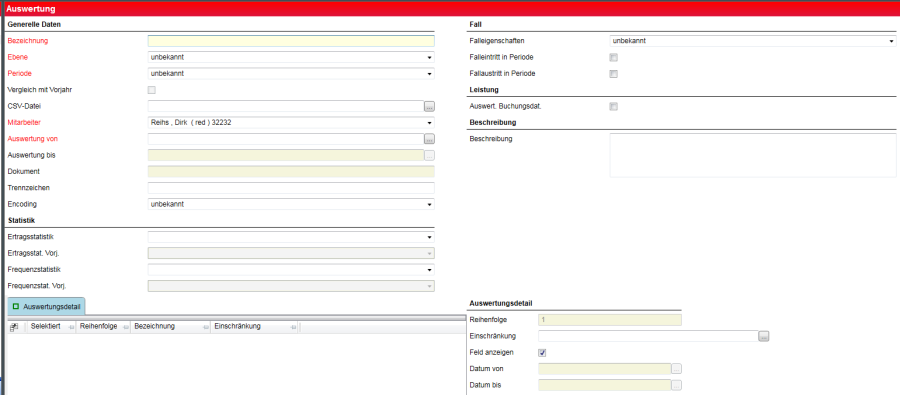
Der Bereich 'Auswertungsdetail' ist in diesem Moment noch leer. Nach dem ersten Speichern einer neuen Auswertung stehen dem Anwender in diesem Bereich die zur Verfügung stehenden Auswertungsfelder zur Auswahl zur Verfügung. Da die Auswahl kontextbezogen (Fallebene oder Leistungsebene) ist, kann sie in diesem Moment noch nicht angezeigt werden.
Felder
Generelle Daten
Bezeichnung:
Kann vom Anwender frei vergeben werden und sollte die Auswertung sinnvoll beschreiben.
Ebene:
Definiert, ob die Auswertung auf Fallebenen oder Leistungsebene gemacht wird. Nach dem ersten Speichern einer Auswertung, ist das Feld nicht mehr veränderbar.
Periode:
Definiert den Zeitabschnitt einer Auswertung.
- 'Benutzerdefiniert' ist ein beliebiger Zeitraum.
- 'Datumunabhängig' macht Sinn, wenn man sich z. B. nur Daten eines Falles anschauen möchte.
- 'Jahr' erstellt eine Auswertung für ein ganzes Kalenderjahr. 'Auswertung von' wird automatisch auf den 1.1. des Jahres gesetzt, 'Auswertung bis' wird automatisch gefüllt.
- 'Monat' erstellt eine Auswertung für einen ganzen Monat. 'Auswertung von' wird automatisch auf den 1.1. eines Monats gesetzt, 'Auswertung bis' wird automatisch gefüllt.
- 'Quartal' erstellt eine Auswertung für ein Quartal. 'Auswertung von' wird automatisch auf den ersten Tag des Quartals gesetzt, 'Auswertung bis' wird automatisch gefüllt.
- 'Tag' erstellt eine Auswertung für einen Tag. 'Auswertung bis' wird automatisch gefüllt.
Vergleich mit Vorjahr: Dieses Feld ist derzeit nicht aktiv.
CSV-Datei:
Definition des Namens der CSV-Datei, in der das Ergebnis gespeichert wird. Mit dem Button am Feldende wird ein Windows-Explorer-Fenster geöffnet.
Mitarbeiter:
Definiert den 'Besitzer' der Auswertung. Als Vorgabewert wird der angemeldete Anwender hinterlegt. Nur der 'Besitzer', sofern er nicht zur Administratorengruppe gehört, kann eine Auswertung verändern.
Auswertung von:
Beginn des Auswertungszeitraums.Fallebene: Der Fall ist im Auswertungszeitraum anwesend.Leistungsebene: Das Erbringungsdatum der Leistung liegt im Auswertungszeitraum, bzw. das Buchungsdatum liegt im Auswertungszeitraum, wenn das Flag 'Ausw. Buchungsdat. ' gesetzt ist.
Dokument: Dieses Feld ist derzeit nicht aktiv.
Auswertung bis:
Ende des Auswertungszeitraums.
Trennzeichen:
In diesem Feld kann definiert werden, mit welchen Trennzeichen die CSV-Datei geschrieben wird. Bleibt dieses Feld leer, so werden die einzelnen Spalten mit Semikolon ";" getrennt. Die Verwendung von diesem Feld ist nur sinnvoll, wenn es in der Ausgabedatei Spalten gibt, bei denen ein Semikolon als Zeichen vorkommt.
Encoding:
In diesem Feld kann definiert werden, mit welcher Kodierung die einzelnen Zeichen in die CSV-Datei geschrieben werden. Bleibt dieses Feld leer (unbekannt), so wird die Kodierung 'UTF8' verwendet. Die Verwendung von diesem Feld ist nur sinnvoll, wenn in EXCEL die Umlaute wie 'ä', 'ö' etc. nicht richtig dargestellt werden. Empfehlenswert ist dann 'Unicode' oder 'ISO_8859_1' zu verwenden.
Zur Definition von 'Encoding' gibt es den Codebereich 'Encoding'. Wenn eine neue Kodierung definiert wird, so wird im Feld 'Legacycode' die Codepage-Nummer erwartet. (Siehe https://de.wikipedia.org/wiki/Zeichensatztabelle).
Statistik
'Ertragsstatistik':
Statistik die auf Leistungsebene verwendet wird. Derzeit gibt es nur die 'Tagesaktuelle Statistik'.
Ertragsstat. Vorj.:
Dieses Feld ist derzeit nicht aktiv.
Frequenzstatistik:
Statistik die auf Fallebene verwendet wird. Derzeit gibt es nur die 'Tagesaktuelle Statistik'.
Frequenzstat. Vorj.:
Dieses Feld ist derzeit nicht aktiv.
Fall
Diese Felder stehen nur auf Fallebene zur Verfügung.
Falleigenschaften:
- 'alle Chroniken': Alle Datensätze eines Falles von Frequenzstatistikdetail werden betrachtet.
- 'Eintrittschronik': Nur der Datensatz von Frequenzstatistikdetail, der den Eintritt beschreibt wird, betrachtet.
- 'Austrittschronik': Nur der Datensatz von Frequenzstatistikdetail, der den Austritt beschreibt, wird betrachtet.
- 'aktuellste Chronik': Nur der chronologisch jüngste Datensatz eines Falles aus der Tabelle Frequenzstatistikdetail wird selektiert. Damit gibt es je gefundenen Fall nur einen Eintrag in der Auswertung.
Falleintritt in Periode:
Es werden nur Fälle betrachtet, die im Auswertungszeitraum eingetreten sind.
Fallaustritt in Periode:
Es werden nur Fälle betrachtet, die im Auswertungszeitraum ausgetreten sind.
Leistung
Diese Felder stehen nur auf Leistungsebene zur Verfügung.
Auswert. Buchungsdat.:
Es werden nur Leistungen selektiert, deren Buchungsdatum im Auswertungszeitraum liegt.
Beschreibung
Beschreibung:
Freier Text mit dem der Anwender die Auswertung beschreiben kann.
Auswertungsdetail
Liste auf der linken Seite der Maske unten.
In dieser Liste werden alle Felder, die für eine Auswertung zur Verfügung stehen, alphabetisch sortiert angezeigt.
Durch Anklicken der Checkbox 'Selektiert' wird ein Feld für die Auswertung ausgewählt.
Das Feld 'Reihenfolge' wird automatisch in der Reihenfolge, wie die einzelnen Felder selektiert worden sind, gefüllt.In dieser Reihenfolge werden die Daten später im Auswertungsergebnis (Excel-Sheet) angezeigt.
Nach dem Speichern werden alle selektierten Felder oben in der Liste, sortiert nach 'Reihenfolge', angezeigt. Darunter erscheinen die nicht selektierten Felder weiterhin alphabetisch sortiert.
Wenn auf einem selektierten Feld die rechte Maustaste getätigt wird, kann durch die Auswahl von 'Eine Zeile hoch' oder 'Eine Zeile runter' die Reihenfolge des Feldes erniedrigt oder erhöht werden.
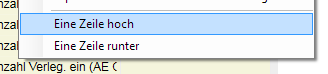
Auswertungsdetail
Bereich auf der rechten Seite der Maske unten.
In diesem Maskenbereich werden Details, des in der Liste auf der linken Seite selektierten Feldes angezeigt. Bei Auswertungsfeldern, die nur der Anzeige dienen, z. B. 'Anfangsbestand Monatsbeg.' sind alle Felder in diesem Bereich nicht bearbeitbar.
Felder, die auch zur Einschränkung der Datenauswahl verwendet werden können, sind bearbeitbar. Je nach Datentyp des Feldes kann der Anwender Einschränkungen für die Datenselektion auswählen. Mit dem kleinen Symbol oben rechts in der Auswahlmaske wird diese wieder geschlossen.
Codes: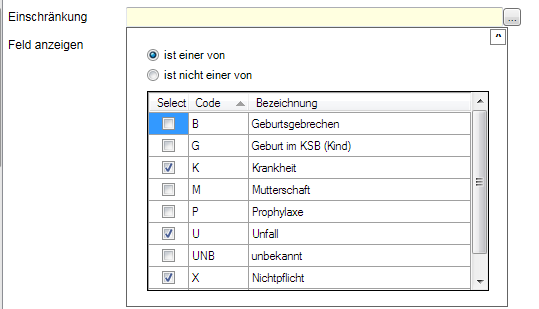
Felder ohne Auswahl: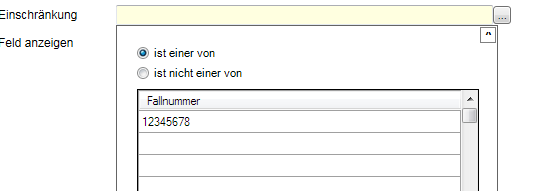
Organisationseinheiten: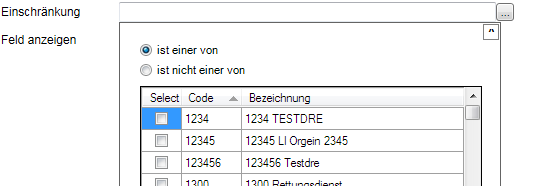
Boolesche Felder:
Es ist nur die Eingabe von '0' (= Nein) oder '1' (= Ja) erlaubt.
Datumsfelder:
Für Einschränkungen von Datumsfeldern stehen die Felder 'Datum von' und 'Datum bis' zur Verfügung.
Wenn nur 'Datum von' gesetzt ist, werden Daten gesucht, die grösser gleich 'Datum von' sind.
Wenn nur 'Datum bis' gesetzt ist, werden Daten gesucht, die kleiner gleich 'Datum bis' sind.
Sind beide Felder gesetzt, werden Daten gesucht, die sich zwischen diesen beiden Datum befinden.
Wenn nur nach einem bestimmten Tag gesucht werden soll, so muss in beiden Feldern dasselbe Datum eingegeben werden.
Die Zeitkomponente von 'Datum bis' wird bei der Dateneingabe auf '23:59:59' gesetzt.
Feld anzeigen:
Dieses Flag definiert, ob ein Auswahlfeld auch im Ergebnis angezeigt werden soll oder nicht.
Aktionen
Auswertung starten:
Die Auswertung wird gestartet und das Ergebnis wird in einem Fenster der Applikation angezeigt. Das Ergebnis kann darauf auch in einer Datei gespeichert werden. Diese Aktion ist zu Testzwecken sinnvoll.
Auswertung in CSV-Datei ablegen und anschauen:
Die Auswertung wird gestartet und das Ergebnis in der definierten CSV-Datei abgelegt. Darauf wird das Ergebnis im Programm, mit dem auf dem Rechner für CSV-Dateien vorgesehenen Programm, aufgerufen. Normalerweise ist dies 'Microsoft Excel'.
SQL-Statement generieren:
Das SQL-Statement, mit welchen für die Auswertung auf die Datenbank zugegriffen wird, wird angezeigt. Diese Option ist vor allem für Analysezwecke sinnvoll, wenn das Ergebnis der Abfrage nicht den Erwartungen entspricht.
Tipps und Tricks
Auswertungen auf Fallebene
Für die Auswertungen auf Fallebene ist es wichtig zu wissen, dass in der Tabelle Ertragsstatistikdetail zu jeden Monatsbeginn ein neuer Datensatz angelegt wird, egal ob es eine Veränderung in der Chronik gab oder nicht. Deshalb gibt es auf Fallebene zur Auswahl die Felder 'Jahr' und 'Monat'.Gewisse Auswertungsfelder werden auch nur auf dieser Ebene kumuliert, dies sind z. B. 'Anzahl Pflegetage', 'Anfangsbestand (Monatsbeg.)' oder die Felder 'Anzahl Verleg …'.Deshalb ist es sinnvoll, Auswertungen mit diesen Feldern nur auf Monatsebene zu machen. Wichtig ist dann auch, dass zur Auswahl auch die Felder 'Monat' und 'Jahr' ausgewählt und eingeschränkt werden, z. B. '10' und '2016'.
Performance
Falls eine Auswertung sehr lange dauert, ist es sinnvoll das SQL-Statement zu generieren und ggf. dem DBA zur Analyse zur Verfügung zu stellen. Evtl. kann man durch die Anlage zusätzlicher Datenbankindices die Performance verbessern.
Neuen Report entwickeln
Wenn man einen neuen Report entwickelt, macht es Sinn die Datenauswahl erst einmal auf eine kleine Datenmenge einzuschränken, z. B. ein bestimmter Fall, ein bestimmter Tag, eine bestimmte Leistungsziffer oder eine bestimme OE. Erst wenn man mit dem Ergebnis zufrieden ist, sollte man die vollständige Abfrage starten.
Es ist auch immer möglich, sich die Daten in einem grösseren Detailierungsgrad anzuzeigen. Dazu muss man ein weitere Anzeigefeld hinzunehmen, z. B. Fallnummer oder Leistungsnummer etc.
Stammdaten
Die Stammdaten sollten nur von einem geschulten Nexus-Mitarbeiter bearbeitet werden, nie kundenseitig.
Auswertungstabelle
In dieser Stammdatentabelle werden die einzelnen Tabellen beschrieben, in der sich die Auswertungsfelder befinden. Diese Auswertungstabellen stehen dann in Lookuplisten in den Auswertungstabellen und Auswertungsfeldern zu Verfügung. Da diese Lookuplisten aus Performancegründen nur einmal im Programmlauf geladen werden, muss man u. U. die Applikation neu starten, wenn man eine neue Auswertungstabelle definiert hat.
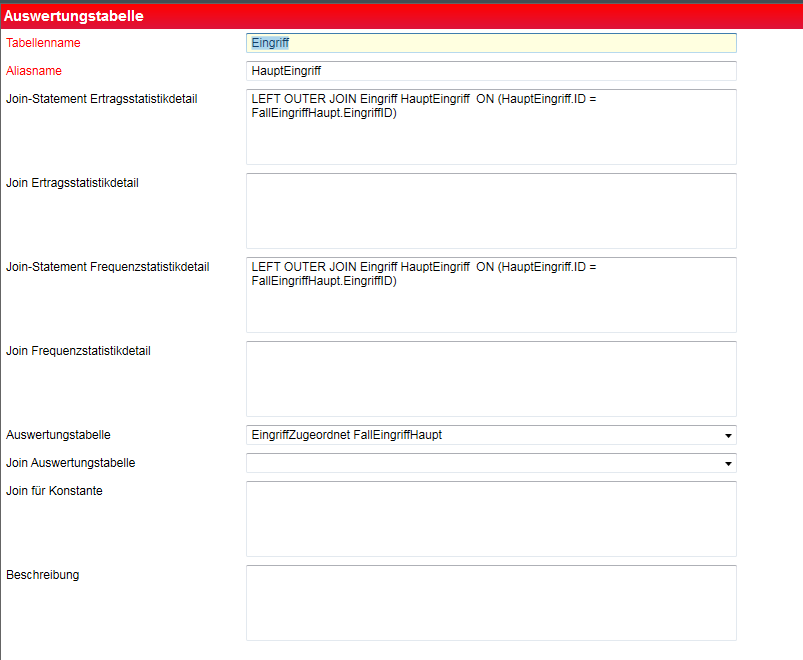
Felder
Tabellenname: Name der Tabelle, so wie diese in der Datenbank heisst.
Aliasname:
Logischer Name für die Auswertungstabelle. Dieser kann mit den Datenbanknamen identisch sein. Wenn aber auf eine Datenbankdatei innerhalb einer Auswertung auf mehreren Wegen zugegriffen werden kann, so ist ein Aliasname notwendig. Auf die Tabelle 'Eingriff' kann man aus Sicht des Falles über den 'Haupteingriff' oder einen 'Nebeneingriff' zugreifen. Deshalb muss ein entsprechender Aliasname gewählt werden. Ein Aliasname muss deshalb auch einmalig sein.
Join-Statement Ertragsstatistikdetail:
In dieses Feld muss ein SQL-Statement geschrieben werden, wenn nicht sicher ist, dass der Zugriff auf die Datenbanktabelle ein Ergebnis bringt. So hat z. B. nicht jeder Fall einen Haupteingriff. Deshalb muss der Zugriff auf die Tabelle 'Eingriff' über ein 'LEFT OUTER JOIN'-Statement definiert sein. Im vorliegenden Beispiel würde andernfalls der Datensatz aus Sicht
ErtragsStatistikDetail nicht selektiert, wenn es keinen Haupteingriff gibt.
Join Ertragsstatistikdetail:
In dieses Feld muss ein SQL-Statement geschrieben werden, wenn sicher ist, dass ein Datensatz existiert. Z. B. existiert zu jedem Ertragsstatistikdetail eine Chronik (FallHis)
Auswertungstabelle:
Auswertungstabelle mit der die definierte 'Auswertungstabelle' verknüpft ist. Wenn es sich dabei um die Basistabellen 'ErtragsStatistikDetail' und 'FrequenzStatistikDetail' kann dieses Feld leer bleiben. Beispiel: 'FallEingriffHaupt' bei 'HauptEingriff'
Join Auswertungstabelle: Beispiel: 'CIEingriffsArtBfS11' bei 'FallEingriffHaupt'. 'CIEingriffsArtBfS11' ist eine 'Pseudotabelle', die genau den Code der Eingriffsart '11' (Haupteingriff) beschreibt. Diese Konstante wird benötigt, um den Falleingriff des Haupteingriffes in der Datenbank zu finden.
Join für Konstante: Beispiel: 'CiEingriffsArtBfS11'.

Beschreibung:Freitext, damit ggf. beschrieben werden kann, warum eine Auswertungstabelle so definiert worden ist.
Auswertungsfeld
In dieser Tabelle werden die Felder definiert, die dem Anwender bei den Auswertungen zur Auswahl zur Verfügung stehen. Da diese Feldlisten aus Performancegründen nur einmal im Programmlauf geladen werden, muss man u. U. die Applikation neu starten, wenn man ein neues Auswertungsfeld definiert hat.
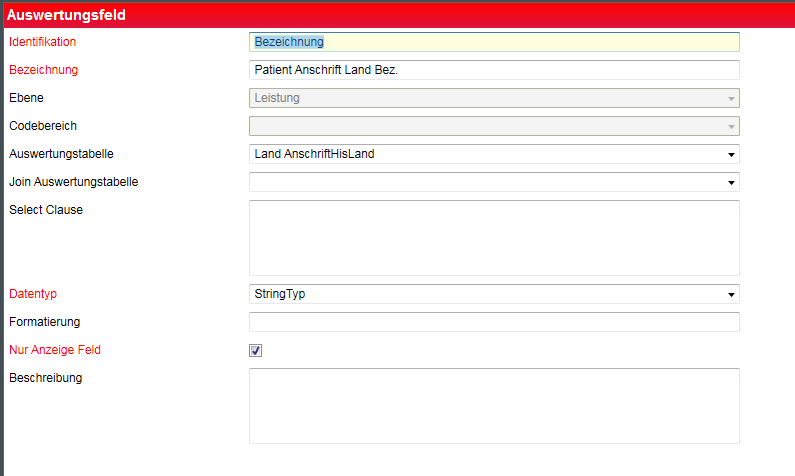
Felder
Identifikation:
Name des Feldes auf der Datenbank. Zur besseren Lesbarkeit sollte die Identifikation in Camel-Case. geschrieben werden. Bsp.: 'GeburtsDatum'.Bei Auswertungsfeldern, die keine Datenbankfelder sind, sondern eine Formel beinhalten, z. B. 'AnzahlEintritte' ist ein sinnvoller Name zu wählen.
Bezeichnung:Name des Feldes, wie es dem Anwender in der Auswahl dargestellt wird.Als Namenskonvention soll zuerst der (sinnvolle) Tabellenname und dann der Feldname geschrieben werden. Bsp.: 'Patient Geburtsdatum' oder 'Patient Anschrift Land. Bez.'. Grund: Damit erscheinen in der Auswahl alle Felder, die zu einer Tabelle gehören hintereinander.
Ebene: 'Leistung' oder 'Fall'. Der Wert kann nach dem ersten Speichern des Datensatzes nicht mehr geändert werden.
Codebereich: Dieses Feld wird nur beim Datentyp 'Codeitem Typ' verwendet. Es beschreibt den Codebereich, der im Auswertungsdetail zur Auswahl angezeigt wird, z. B. 'Geschlecht'.
Auswertungstabelle:
- Bei Datenbankfeldern: Name der Auswertungstabelle, in der sich das Feld befindet.
- Bei Auswertungsfeldern, die eine Formel beschreiben: Ggf. Auswertungstabelle, die in der Formel benutzt wird: Bsp.: Bei dieser Formel im Feld 'Select Clause' muss die Auswertungstabelle 'LeistungHis' angegeben werden: sum (CASE WHEN (ErtragsStatistikDetail.IstLogischGeloescht = 0) THEN LeistungHis.MINUTAGELEISTUNG ELSE 0 END)
Join Auswertungstabelle: Dieses Feld ist nur für Auswertungsfelder sinnvoll, die eine Formel beschreiben und diese Formel auf eine 'Konstante' zugreifen muss. Bsp.: 'Bewertete Aufenthaltstage verrechnet (verbucht)'
Select Clause:Nur für Formeln sinnvoll. SQL-Statement der Formel.
Bsp.: 'Anzahl Eintritte'.
Datentyp:Datentyp des Feldes.
Für Organisationseinheiten stehen mehrere Datentypen zur Verfügung. Je nach ausgewähltem Datentypen werden die Organisationseinheiten, die im Auswertungsdetail zur Auswahl zur Verfügung stehen, gefiltert. Grundsätzlich werden dabei nur die OEs gefiltert, die im Auswertungszeitraum gültig sind.
- 'OE4AEFallIdentifikationTyp': Zusätzliche Filterung auf Auftragserbringer von Fällen.
- 'OE4AELeistungIdentifikationTyp': Zusätzliche Filterung auf Auftragserbringer von Leistungen.
- 'OE4AGFallIdentifikationTyp': Zusätzliche Filterung auf Auftraggeber von Fällen.
- 'OE4AGLeistungIdentifikationTyp': Zusätzliche Filterung auf Auftraggeber von Leistungen.
- 'OEIdentifikationTyp': Keine weitere Filterung.
Formatierung: Dies ist z. B. beim 'DateTyp' sinnvoll. Die Daten werden in dieser Formatierung ausgegeben.
Dabei muss die C#-Syntax angewendet werden, z. B. beim 'Eintrittsdatum' 'dd.MM.yyyy'.
Nur Anzeige Feld: Diese Flag definiert, dass ein Auswertungsfeld nur zur Anzeige und nicht als Suchkriterium verwendet werden kann. Wenn das Auswertungsfeld eine Formel ist, so ist dies nur ein Anzeigefeld.Auch 'Patientenname' ist nur ein Anzeigefeld, da es in den Auswertungen keinen Sinn macht, danach zu suchen.
Beschreibung: Dies ist ein Freitextfeld, um das Auswertungsfeld ggf. zu beschreiben.
Vorgehen, wenn Kunde ein neues Auswertungsfeld benötigt.
Anforderung prüfen
Zuerst sollte immer auf dem Kundensystem geprüft werden, ob das Feld tatsächlich nicht existiert, da derzeit nicht auf allen Systemen alle Felder und Tabellen definiert sind. Es könnte z. B. sein, dass das ein Feld auf dem Kundensystem vorhanden ist, aber der Kunde das Feld nicht findet.
Bsp.: Ein Kunde wünscht das neue Auswertungsfeld 'Fallklasse'. Das Feld ist auf dem Kundensystem vorhanden, aber in der Auswahl als 'Chronik Klasse' definiert.
Excel-Sheet prüfen
Im Excel-Sheet
I:\13_Projekte\Projekt_Hospis_ng\Reporting\Auswertung\Auswertungstabellen20151022.xlsx
sind alle bisher bei Kunden schon definierten Felder und Tabellen abgelegt.
Wenn ein Feld in diesem Excel-Sheet im Reiter 'Felder' vorhanden ist, kann man sich die entsprechenden SQL-Statements in den Spalten 'Oracle' oder 'SQL Server' kopieren und auf der DB des Kundensystems ablaufen lassen.
Wichtig ist es, vorher zu prüfen, ob die entsprechende Auswertungstabelle
schon auf dem Kundensystem definiert sind.Wenn nicht, so muss/müssen das/die entsprechende
SQL-Statement(s) aus dem Reiter. 'Tabellen' vorab ausgeführt werden. Falls ggf. mehrere Auswertungstabellen noch nicht beim Kunden vorhanden sind, so müssen zuerst die Statements mit niedriger 'Sort'nummer ausgeführt werden.
Die SQL-Statements für die Auswertungstabellen und Auswertungsfelder sind jetzt so formuliert, dass diese nur ausgeführt werden, wenn sie noch nicht auf dem entsprechenden System gelaufen sind. Deshalb spricht auch nichts dagegen jeweils immer alle Befehle auszuführen, zuerst alle für die Auswertungstabellen in der Reihenfolge von Spalte 'Sort' und danach alle für Auswertungsfelder.
Feld neu definieren
Falls ein neues Feld definiert werden muss, sollte zuerst geprüft werden, ob dieses schon in den Tabellen 'ErtragsStatistikDetail' oder 'FrequenzStatistikDetail' vorhanden ist.Wenn ja, muss nur das neue Auswertungsfeld definiert werden.
Wenn nein, muss, ggf. in Zusammenarbeit mit einem Entwickler, festgestellt werden, wo sich das gewünschte Feld im Datenmodell befindet und wie der Weg (Tabellen, die verknüpft werden müssen) ausgehend von 'ErtragsStatistikDetail' und/oder 'FrequenzStatistikDetail' dorthin ist. Anschliessend sind alle entsprechenden fehlenden Auswertungstabellen zu definieren und zum Schluss das entsprechende Auswertungsfeld.
Wenn der Test der neuen Felder erfolgreich war, sollten die neuen Felder auch in das Excel-Sheet
I:\13_Projekte\Projekt_Hospis_ng\Reporting\Auswertung\Auswertungstabellen20151022.xlsx
nachgeführt werden.
Dazu befinden sich im Reiter 'SQL' SQL-Statements, um die Tabellen 'Auswertungsfeld' und 'Auswertungstabelle' zu lesen.Die Zeilen mit den neuen Auswertungstabellen und Auswertungsfeldern sind dann im Excel-Sheet einzutragen. (Cut + Paste).Bei den Auswertungstabellen sind dabei ggf. die in rot geschriebenen Sätze in den ersten zwei Zeilen zu beachten.
Die Spalten 'Oracle' und 'SQL-Server' werden durch Kopieren von schon vorhandenen Zeilen des Excel-Sheets gefüllt.
In unseren Datenbank NxHnE1 und NxHnT1 kann getestet werden, ob die Übertragung von neuen Auswertungstabelle oder Feldern funktioniert.